发布时间:2024-12-04 09:52:00
U盘,是咱们常用的存储和传递资料的设备。然而,不小心删掉了U盘里的资料,确实挺让人懊悔的。不过好在只要及时采取有效的措施,将丢失的重要数据恢复还是很好操作的。那么,U盘的数据被删除该怎么恢复呢?请不要过于担心,下面就来分享六个操作编辑的恢复指南,一起来看下吧。

一、检查回收站目录
我们需要明白,在Windows系统中,新近删除的资料或许还存放在回收站。这个回收站,是系统提供的一个便利的临时存放区。使用U盘删除文件时,系统有时会将它们移动至回收站。只需打开回收站,便能在其中寻找需要恢复的文件。然而,这种情况并非每次都出现,它取决于删除的具体方法。尽管如此,检查这一环节最为简便,许多人却容易忽视这一简单步骤。所以,即便它简单,也请不要省略这一环节。

二、选择专业软件
其次,市面上有众多专门用于数据恢复的应用程序,这些程序如同数据的守护者,它们大都能对U盘上已删除的数据进行一定程度的恢复。安装并运行软件后,只需依照其指引操作。一般步骤是先挑选要恢复数据的U盘,接着软件开始扫描。其工作原理是查找那些虽被标记为删除但实际数据尚未被完全覆盖的文件。不过,使用时还需留意细节,部分免费数据恢复工具对文件大小或数量有限制。另外,如果说您不确定哪一款恢复的效果比较好,建议您直接试试看“Superrecovery”这款。
具体恢复操作:
步骤1、将U盘设备连接到电脑上,并直接下载并打开“Superrecovery”软件。首先,可以在标准模式的首界面中选择恢复模式,例如:U盘/存储卡选项。此外,这款软件还有其它五个恢复模式,如果说您的U盘数据丢失是因为格式化导致的,那么此时也可以选择“误格式化恢复”模式。
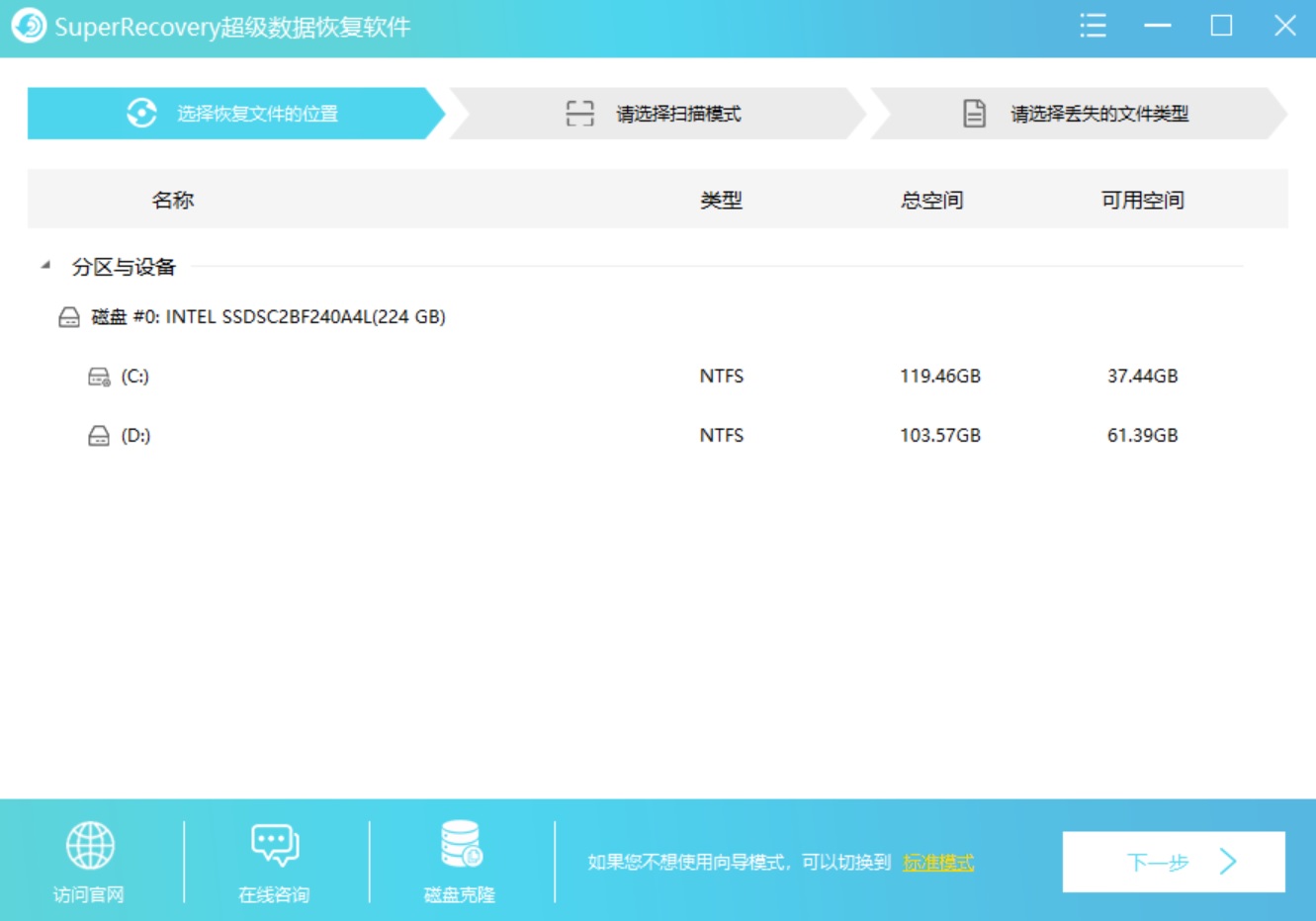
步骤2、然后,对需要恢复数据的类型进行筛选,例如:确认被纱仓肚饿数据是JPG、TIFF等,可以选择“图像”选项,并直接“扫描”的操作。等待软件扫描完成之后,可以免费的预览一下具体的列表,确认找到后点击“开始恢复”即可。如果说没有扫描到需要恢复的数据,还可以返回到主界面,继续试试看“深度扫描”的功能。
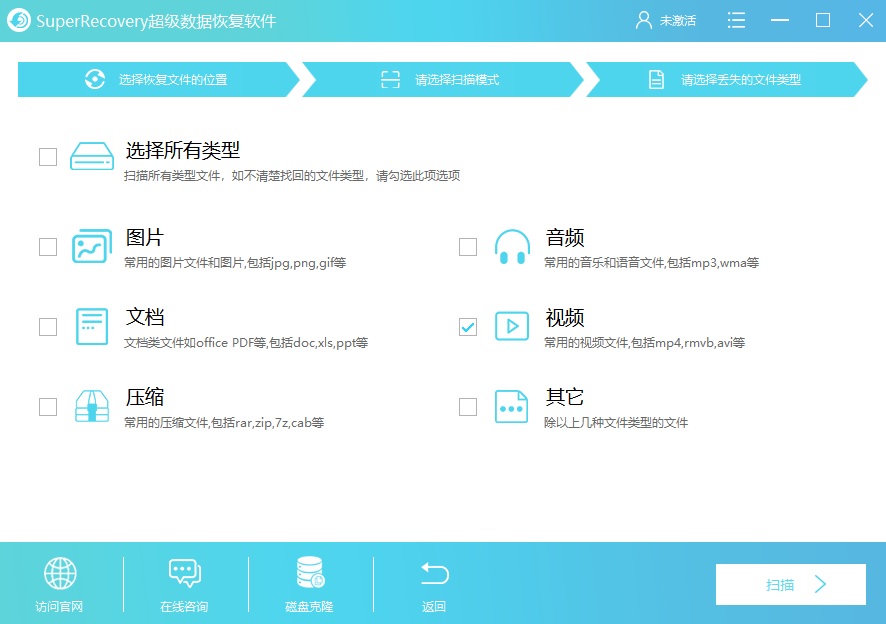
三、尝试备份还原
另外,如果您先前已进行过数据备份,事情便会变得容易许多。无论是借助U盘内置的备份功能,还是通过操作系统或其它工具进行备份,均能轻松恢复数据。举例来说,如果说您之前利用系统自带的备份与还原功能,只需根据备份记录寻找所需恢复的文件即可。如果说采用第三方备份工具,操作步骤也大致相同。另外,如果您已备份数据,那么相较于未备份的人,恢复数据的可能性会更大,过程也会更加快捷方便。

四、借助命令操作
此外,在Windows操作系统中,命令提示符同样能助你找回U盘里的资料。尽管这个过程较为繁琐,对电脑操作有一定要求。例如:直接在命令行界面输入“attrib-h-r-s/s/dX:\*.*”这样的指令(X代表U盘的盘符),能够将隐藏或被保护的文件显现出来,或许就能找到你想要恢复的数据。另外操作需谨慎,一旦输入错误命令,不仅无法恢复数据,还可能引发系统小问题。而且,此法并非对所有删除情况都适用,若数据已被彻底删除并覆盖,此方法可能无效。
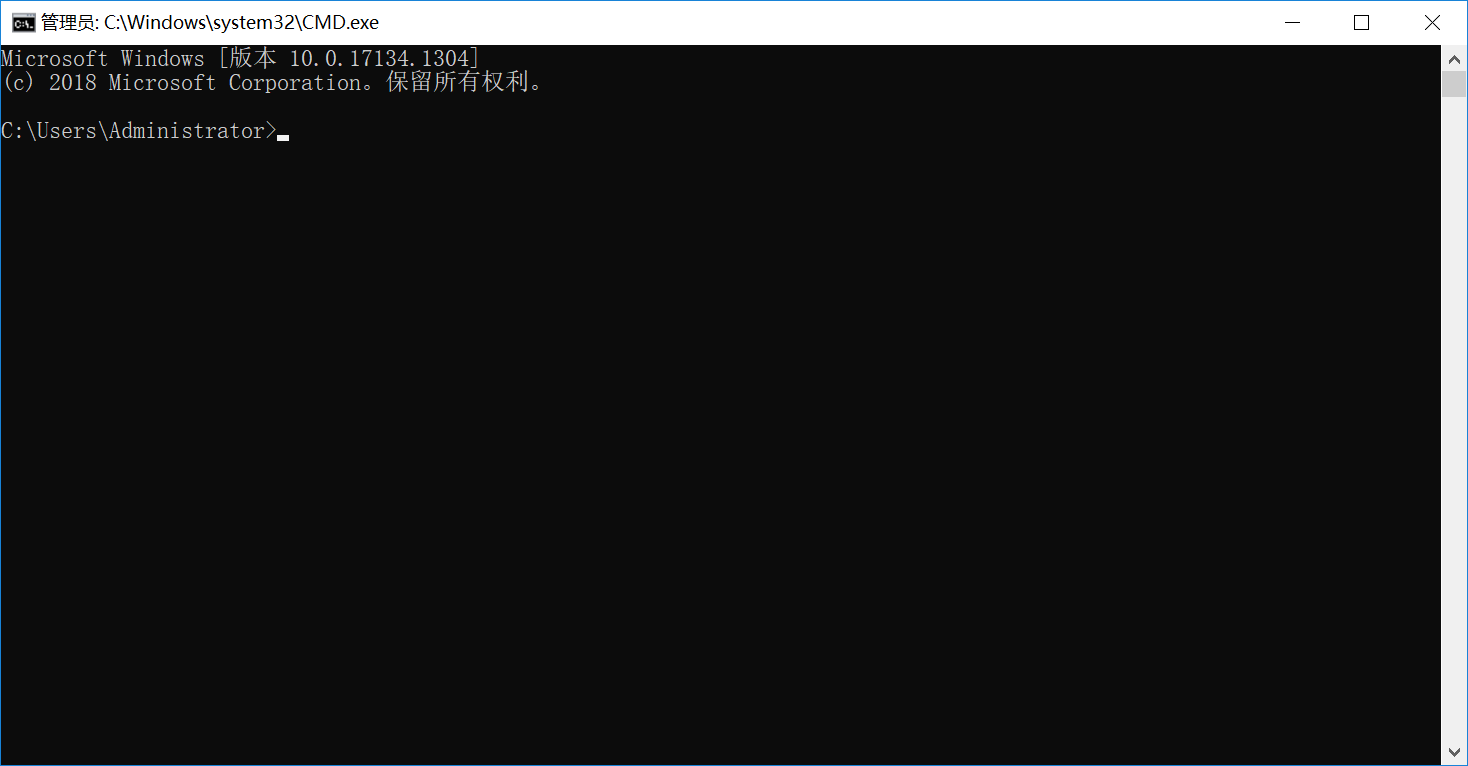
五、联系专业机构
当然了如果前述方法无效,数据恢复服务公司便成为可选择的方案。这些公司配备专业设备和人员,擅长解决复杂的数据恢复难题。然而,这种做法成本较高,且各公司的收费、专业水平及信誉度均有差异。不过,在平时您必须挑选一家正规可靠、评价上乘、信誉良好的企业。在将数据交给他们处理之前,务必详细了解整个恢复流程、可能出现的各种结果以及收费标准,以免上当受骗或浪费钱财。

六、尝试更换设备
除了上面分享的五个方法以外,很多时候U盘数据丢失可能问题源于当前您手头的这台电脑,对U盘的识别或文件读取存在小问题。这个时候可以尝试换一台电脑,或许能顺利找到并恢复被删文件。在使用新电脑查看U盘内容时,也要小心别再往里写新数据。不过,这个方法并非完全可靠,但确实能迅速检测并排除电脑自身可能存在的问题。

对于U盘被删除数据恢复的六个操作方法,小编就为大家分享到这里了,希望您在看完之后所遇到的问题都能够被完美地解决。但请注意,在进行任何恢复操作之前,强烈建议您备份重要文件,以防不测,从而避免造成不必要的损失。温馨提示:如果您在使用Superrecovery这款软件的时候遇到问题,请及时与我们联系,祝您U盘被删除数据恢复操作成功。